GitLab在Debian上的网络配置教程
2025-04-02 19:17:13
0浏览
收藏
本文详细介绍如何在Debian系统上部署GitLab并配置其网络连接。 步骤涵盖GitLab CE的安装,包括软件包更新、依赖安装及官方源添加;配置GitLab外部URL,确保正确访问;必要时配置网络接口,例如使用netplan管理网络;以及配置防火墙,允许GitLab默认端口(80和443)及其他自定义端口。 最终,通过浏览器访问服务器IP地址验证配置结果。 文章旨在提供基础配置,高级配置如SSL证书和反向代理,请参考官方GitLab文档。 关键词:GitLab, Debian, 网络配置, 防火墙, 服务器配置, GitLab安装。

在Debian系统上部署GitLab并正确配置其网络连接,需要仔细完成几个关键步骤:软件包安装、网络接口配置、GitLab外部URL设置以及防火墙规则配置。以下步骤将详细指导您完成此过程:
一、GitLab安装
- 更新系统软件包:
sudo apt-get update
- 安装必要依赖:
sudo apt-get install -y curl openssh-server ca-certificates tzdata perl
- 添加GitLab官方软件源:
curl https://packages.gitlab.com/install/repositories/gitlab/gitlab-ce/script.deb.sh | sudo bash
- 安装GitLab CE (社区版): 将
your_server_ip替换为您的服务器IP地址或域名。
sudo EXTERNAL_URL="http://your_server_ip" apt-get install gitlab-ce
二、GitLab配置
- 编辑GitLab配置文件:
sudo vim /etc/gitlab/gitlab.rb
- 设置外部URL: 找到
external_url配置项并修改为您的服务器IP地址或域名,例如:
external_url 'http://192.168.1.100'
- 重新配置并重启GitLab:
sudo gitlab-ctl reconfigure sudo gitlab-ctl restart
三、网络接口配置 (如有必要)
Debian 12及更高版本使用netplan管理网络。如果您需要配置网络接口,请按照以下步骤操作:
- 编辑网络配置文件:
sudo nano /etc/netplan/01-netcfg.yaml
- 配置网络接口 (示例:ens4接口): 请根据您的实际网络配置修改以下参数。
network:
version: 2
renderer: networkd
ethernets:
ens4:
dhcp4: no
addresses: [192.168.200.251/24]
gateway4: 192.168.200.1
nameservers:
addresses: [8.8.8.8, 8.8.4.4]
- 应用网络配置:
sudo netplan apply
四、防火墙配置
- 允许GitLab默认端口:
sudo ufw allow 80 sudo ufw allow 443 sudo ufw reload
- 允许其他GitLab端口 (如有必要): 如果您在GitLab配置文件中指定了其他端口(例如8181),则需要允许这些端口通过防火墙:
sudo ufw allow 8181
五、配置验证
完成以上步骤后,您可以通过浏览器访问http://your_server_ip来验证GitLab是否已成功配置。首次访问可能需要您设置管理员密码。
注意: 这篇文章提供了基本的GitLab网络配置步骤。根据您的具体需求,可能还需要进行其他高级配置,例如设置SSL证书、配置反向代理等。 请参考官方GitLab文档获取更详细的信息。
本篇关于《GitLab在Debian上的网络配置教程》的介绍就到此结束啦,但是学无止境,想要了解学习更多关于Golang的相关知识,请关注golang学习网公众号!
 HTML5文件上传accept属性为何无法过滤csv文件?
HTML5文件上传accept属性为何无法过滤csv文件?
- 上一篇
- HTML5文件上传accept属性为何无法过滤csv文件?

- 下一篇
- CSS和JavaScript中如何选择并设置第一个特定类名的元素样式
查看更多
最新文章
-
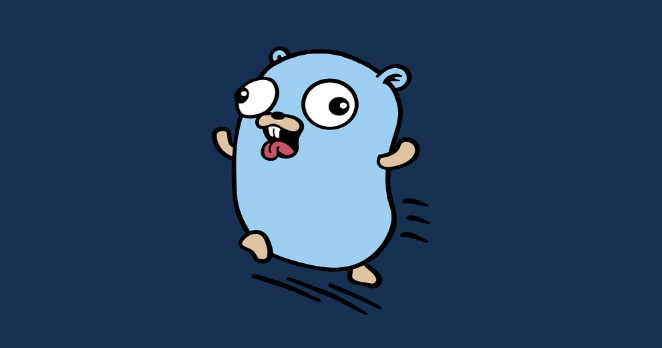
- Golang · Go教程 | 3分钟前 |
- Go代码自动格式化配置教程
- 189浏览 收藏
-

- Golang · Go教程 | 4分钟前 |
- Golang数据库操作mock测试技巧
- 232浏览 收藏
-
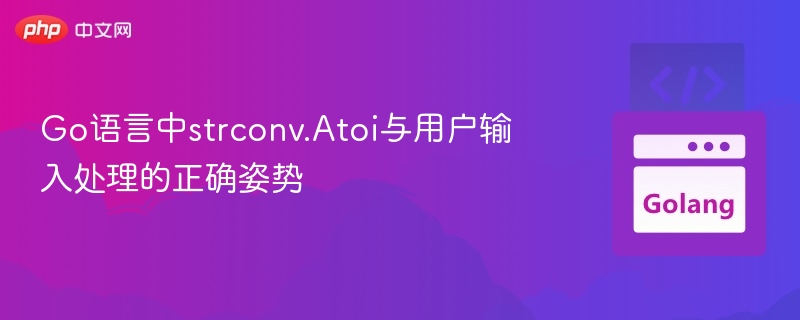
- Golang · Go教程 | 6分钟前 |
- Go中strconv.Atoi使用详解
- 269浏览 收藏
-

- Golang · Go教程 | 9分钟前 |
- Golang协议设计与数据传输实例解析
- 269浏览 收藏
-

- Golang · Go教程 | 42分钟前 |
- GolangTCP分包粘包问题解决方法
- 316浏览 收藏
-
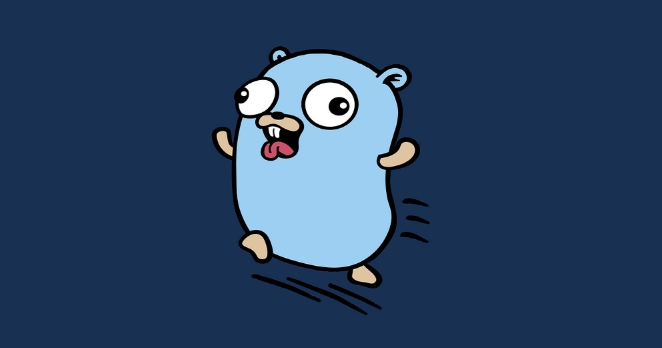
- Golang · Go教程 | 49分钟前 |
- Golangdefer顺序与栈结构详解
- 122浏览 收藏
-
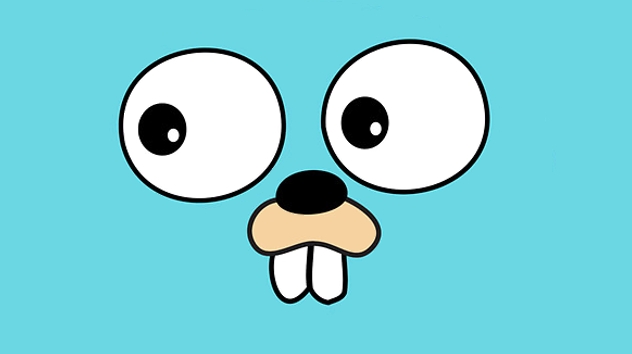
- Golang · Go教程 | 57分钟前 |
- Golang优化静态资源加载技巧分享
- 456浏览 收藏
-
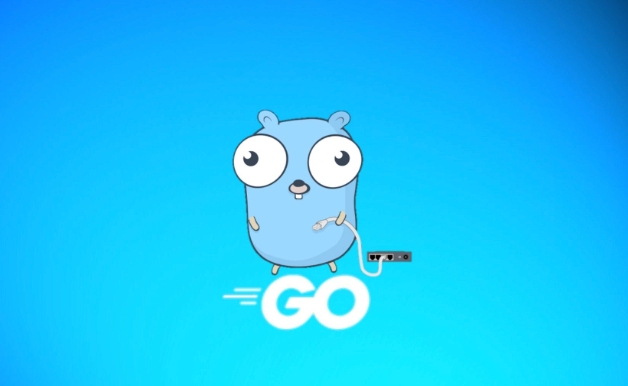
- Golang · Go教程 | 1小时前 |
- GolangRPC重试机制详解与优化方法
- 330浏览 收藏
-
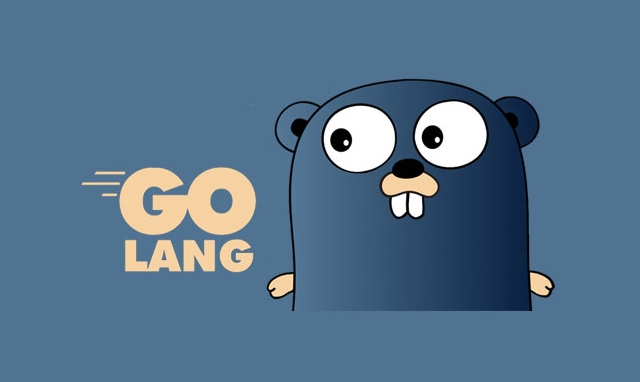
- Golang · Go教程 | 1小时前 |
- Golang原子操作atomic详解与使用方法
- 181浏览 收藏
-
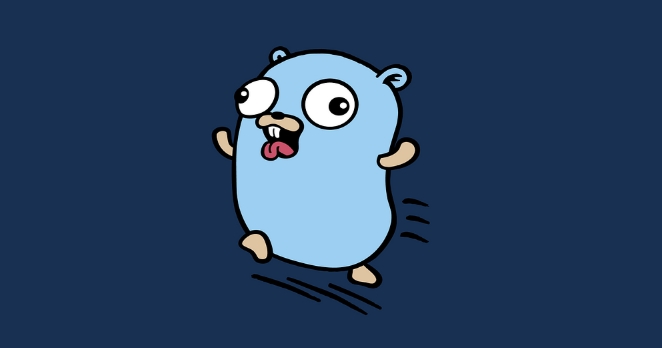
- Golang · Go教程 | 9小时前 |
- Golangreflect动态赋值方法详解
- 299浏览 收藏
-

- Golang · Go教程 | 9小时前 |
- Golang标准库与依赖安装详解
- 350浏览 收藏
-
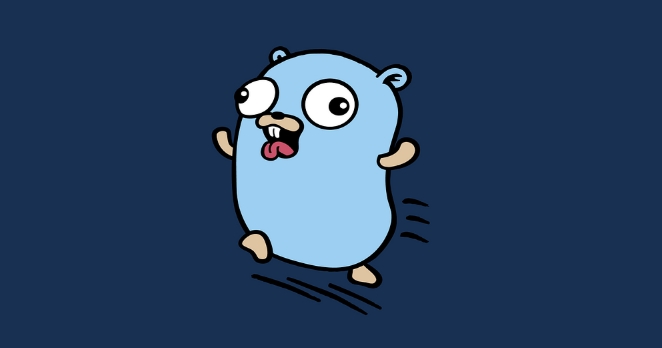
- Golang · Go教程 | 9小时前 |
- Golang微服务熔断降级实现详解
- 190浏览 收藏
查看更多
课程推荐
-

- 前端进阶之JavaScript设计模式
- 设计模式是开发人员在软件开发过程中面临一般问题时的解决方案,代表了最佳的实践。本课程的主打内容包括JS常见设计模式以及具体应用场景,打造一站式知识长龙服务,适合有JS基础的同学学习。
- 543次学习
-

- GO语言核心编程课程
- 本课程采用真实案例,全面具体可落地,从理论到实践,一步一步将GO核心编程技术、编程思想、底层实现融会贯通,使学习者贴近时代脉搏,做IT互联网时代的弄潮儿。
- 516次学习
-

- 简单聊聊mysql8与网络通信
- 如有问题加微信:Le-studyg;在课程中,我们将首先介绍MySQL8的新特性,包括性能优化、安全增强、新数据类型等,帮助学生快速熟悉MySQL8的最新功能。接着,我们将深入解析MySQL的网络通信机制,包括协议、连接管理、数据传输等,让
- 500次学习
-

- JavaScript正则表达式基础与实战
- 在任何一门编程语言中,正则表达式,都是一项重要的知识,它提供了高效的字符串匹配与捕获机制,可以极大的简化程序设计。
- 487次学习
-

- 从零制作响应式网站—Grid布局
- 本系列教程将展示从零制作一个假想的网络科技公司官网,分为导航,轮播,关于我们,成功案例,服务流程,团队介绍,数据部分,公司动态,底部信息等内容区块。网站整体采用CSSGrid布局,支持响应式,有流畅过渡和展现动画。
- 485次学习
查看更多
AI推荐
-

- ChatExcel酷表
- ChatExcel酷表是由北京大学团队打造的Excel聊天机器人,用自然语言操控表格,简化数据处理,告别繁琐操作,提升工作效率!适用于学生、上班族及政府人员。
- 3193次使用
-

- Any绘本
- 探索Any绘本(anypicturebook.com/zh),一款开源免费的AI绘本创作工具,基于Google Gemini与Flux AI模型,让您轻松创作个性化绘本。适用于家庭、教育、创作等多种场景,零门槛,高自由度,技术透明,本地可控。
- 3406次使用
-

- 可赞AI
- 可赞AI,AI驱动的办公可视化智能工具,助您轻松实现文本与可视化元素高效转化。无论是智能文档生成、多格式文本解析,还是一键生成专业图表、脑图、知识卡片,可赞AI都能让信息处理更清晰高效。覆盖数据汇报、会议纪要、内容营销等全场景,大幅提升办公效率,降低专业门槛,是您提升工作效率的得力助手。
- 3436次使用
-

- 星月写作
- 星月写作是国内首款聚焦中文网络小说创作的AI辅助工具,解决网文作者从构思到变现的全流程痛点。AI扫榜、专属模板、全链路适配,助力新人快速上手,资深作者效率倍增。
- 4543次使用
-

- MagicLight
- MagicLight.ai是全球首款叙事驱动型AI动画视频创作平台,专注于解决从故事想法到完整动画的全流程痛点。它通过自研AI模型,保障角色、风格、场景高度一致性,让零动画经验者也能高效产出专业级叙事内容。广泛适用于独立创作者、动画工作室、教育机构及企业营销,助您轻松实现创意落地与商业化。
- 3814次使用
查看更多
相关文章
-
- Golangmap实践及实现原理解析
- 2022-12-28 505浏览
-
- go和golang的区别解析:帮你选择合适的编程语言
- 2023-12-29 503浏览
-
- 试了下Golang实现try catch的方法
- 2022-12-27 502浏览
-
- 如何在go语言中实现高并发的服务器架构
- 2023-08-27 502浏览
-
- 提升工作效率的Go语言项目开发经验分享
- 2023-11-03 502浏览



